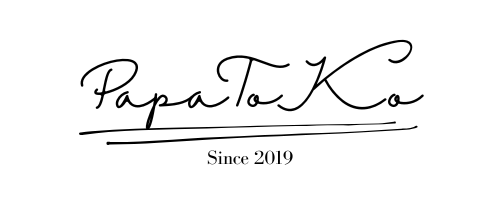【brother P-TOUCH CUBE レビュー】おもちゃの収納、子どもの持ち物の名前つけに大活躍。スマホで簡単操作のラベルライター

みなさん、こんにちは。ヨッシーです。
今回はbrotherから販売されているラベルライター「P-TOUCH CUBE PT-P300BT」を紹介したいと思います。
ラベルライターって何?P-TOUCH CUBEって何?
ラベルライターって何?
ラベルライターとは主にテープ状のシールに名前などを印字してくれるアイテムです。オフィスなどの書類整理でファイルの背表紙にタイトルをつけるときなどに使われることも多かったです。
最近ではよりおしゃれで様々なデザインの字体や飾りのできるものが増え、子どもの持ち物の名前付けや、収納の整理などに使われるようになりました。

わかった!テプラだ!

うん、半分正解っ!「テプラ」はキングジムから販売されているラベルライターの製品名のことなんだ。
実はラベルライターといえばキングジム・brother・CASIOの3社が主なメーカーになります。
有名な「テプラ」はキングジムが販売するラベルライターです。その名称も「テープライター」からきています。
そして今回、紹介するP-TOUCH CUBEはbrother社が販売しているラベルライターのシリーズです。
P-TOUCH CUBEはスマホと連携する新しいタイプのラベルライター
P-TOUCH CUBEには一般のラベルライターについているキーボードがついていません。スマホと連携することが前提で作られており、専用アプリでラベルをデザインした後、Bluetoothで接続したP-TOUCH CUBEでラベルを印刷します。
現在、P-TOUCH CUBEシリーズは2機種、販売されています。
最初に発売されたのは本日紹介する「PT-P300BT」です。そしてその後、対応テープ幅が増え、パソコンでの編集も可能になった「PT-P710BT」が追加されました。
| PT-P300BT | PT-P710BT | |
| サイズ | W115×D61×H115mm | W128×D67×H128mm |
| 重量 | 380g | 580g |
| 操作 | スマホ | スマホ・パソコン |
| 対応テープ幅 | TZe規格 3.5、6、9、12mm | TZe規格 3.5、6、9、12、18、24mm |
| 印刷高さ | 最大9.0mm | 最大18.0mm |
| 電源 | ACアダプタ(別売) 単4アルカリ電池×6本(別売) 単4充電式ニッケル水素電池×6本(別売) | Li-ion充電池(PA-BT-005) |
| テープカッター | 本体内蔵手動式 | オートカット機能あり |
| 文字サイズ | 19サイズ | 23サイズ |

僕は小型で、家庭で使うのには必要十分な機能を備えて価格も安い「PT-P300BT」をオススメします。
ではP-TOUCH CUBE「PT-P300BT」特徴を見ていきましょう。
P-TOUCH CUBE「PT-P300BT」の特徴
ではP-TOUCH CUBE「PT-P300BT」の特徴を見ていきましょう。
- キーボードがない
- スマホと連携して使う
- アイコンをイメージしたシンプルでおしゃれなデザイン
①キーボードがない
P-TOUCH CUBEにはラベルライターに当たり前のようについていたキーボードがありません。文字入力は連携をさせたスマホから行います。
実はこれがかなり素晴らしい。僕は職場でいまだにキーボードつきのラベルライターを使います。そして実際にラベルを作ろうとした時に入力と文字変換に若干のストレスを感じています。
文字入力に関してはパソコンと同じく、ローマ字入力をすればいいのですが、スマホに慣れているとスマホのフリック入力の方が、簡単でスラスラと文章が打てます。
また、入力した文字を漢字に変換しようとするとキーボードがついているモデルでは、希望の文字が出てくるまで「変換」を何度も押さなければなりません。その点、スマホで入力するのでいつも通り、よく使う言葉なら予測変換の上位に出てきますし、希望の文字を探すことも簡単です。
②スマホと連携して使う
①のキーボードがないため必然的にスマホと連携し使用します。
「P-touch Design&Print for P-TOUCH CUBE」というアプリをスマホにインストールし、スマホとP-TOUCH CUBEをBluetooth接続で接続します。

僕が面白いと感じるのは、ただラベルを作成するためだけのアプリではないということ。

このように暮らしで役立つアイディアや自分では思いつかない活用法を紹介してくれ、すぐにそのデザインを作成画面で表示してくれるので、「いいな」と思ったデザインをすぐに作ることができます。

提案も変わっていくので、生活の中で試してみたいアイディアがたくさんです。
③アイコンをイメージしたシンプルでおしゃれなデザイン
P-TOUCH CUBEの外観はスマホアプリをイメージした形状です。角を丸くした可愛らしいシンプルなデザインで思わず飾りたくなるほど。
キーボードを排除したことで、シンプルで可愛らしい見た目を実現しました。



とてもおしゃれでかわいいね。
P-TOUCH CUBEの外観・同梱物
外観





P-TOUCH CUBEは単4電池を6本もしくは別途購入のACアダプタで動きます。
僕は純正のアダプタが高価で、しかも有線になると使用の際のフットワークが重くなるので、eneloopで運用していくことにしました。









同梱物
同梱物の構成は非常にシンプルで、以下の3点です。
- 本体
- 取扱説明書
- ラベルカートリッジのサンプル×2種類
サンプルのラベルは2種類です。12mm幅の白地-黒文字と同じく12mm幅の金地-白文字となります。

あくまでサンプルなので無くなるのは早いです。

本体購入に合わせて、ラベルのカートリッジ購入をおすすめします。
スマホとの接続、ラベルの印刷
実際にラベルの印刷をしてみましょう。
スマホとの接続
まずはP-TOUCH CUBEの電源を入れます。




接続が完了すると点滅していた黄緑のランプが点灯に変わります。
ラベルの編集
ここからデザインを編集します。
装填されたラベルの種類(下地と文字の色)を選択してフレームの種類、フォントなどを決めます。



ここはかなり直感的でスマホを普段使っている人なら間違いなくすぐになれると思います。
印刷する

完成したら印刷します。

このラベルライターの欠点として余白の多さがあります。印刷するラベルが数枚あるならなるべく一緒に作成してしまうと無駄な部分を減らせます。


ハサミで余白を調整して完成です。とりあえずモバイルバッテリーに貼ってみました。

私も簡単に作れました。
ラベルの使用例
我が家での使用例を紹介します。
おもちゃの整理

おもちゃ箱にはしまうものを表示しています。物の住所がわかりやすいと子どもも片付けやすくなります。


洋服ダンスの整理

調味料など冷蔵庫の整理

書類の整理

役所や保育園からの書類も増えていきます。

シンプルでおしゃれなデザインがたくさん作れます。
まとめ
今回はbrotherのP-TOUCH CUBEを紹介してきました。
キーボードがなく、非常におしゃれなデザインです。機能面でもスマホと連携して使うので、非常にスムーズな文字入力が行えます。
ラベルも様々な種類が販売されていますので、お子さんのものを整理したりするのに大活躍間違いなしです。
以上、ヨッシーでした。